Vous rencontrez des problèmes pour corriger l'erreur « La conversion n'est pas disponible pour les lecteurs RAW » ? Vous êtes au bon endroit. Cet article vous expliquera exactement pourquoi et comment convertir des disques RAW en NTFS sans perdre de données.

La commande "Convert" dans Windows est utilisée pour changer le système de fichiers d'un lecteur de FAT32 à NTFS. Si vous rencontrez une erreur indiquant "Conversion n'est pas disponible pour les lecteurs RAW", cela signifie que votre disque dur est devenu RAW.
Quand un disque devient RAW, il devient inaccessible. Windows ne peut ni accéder aux données ni les lire ou écrire. Pour résoudre ce problème, vous devez d'abord changer le système de fichiers en FAT32 dans la Gestion des disques. Ensuite, vous pourrez utiliser la commande "Convert" comme prévu.
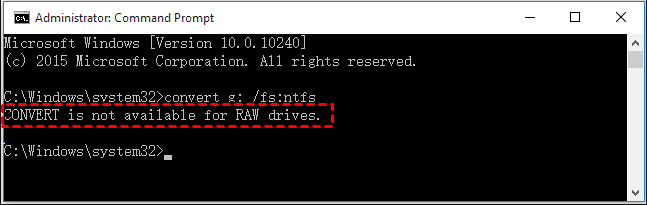
Attention : De même, si vous utilisez cette commande pour convertir exFAT en NTFS ou NTFS en FAT32, vous pouvez recevoir l'erreur "Conversion n'est pas disponible pour les lecteurs NTFS".
Le système de fichiers RAW, comme NTFS ou FAT32, est un système de fichiers sur un ordinateur Windows, mais il n'est pas reconnu et ne peut pas être utilisé pour stocker des données. Vous pouvez rencontrer les scénarios suivants indiquant cela :
Lorsque votre disque dur devient RAW, cela signifie qu'il y a eu une sorte de problème avec son système de fichiers, comme une corruption ou des dommages. Ce problème peut survenir pour diverses raisons telles qu'un retrait non sécurisé, une coupure de courant soudaine, des erreurs dans la table de fichiers principale (MFT), ou des secteurs défectueux.
Pour résoudre ce problème, la méthode habituelle consiste à formater le lecteur avec un système de fichiers reconnu, comme NTFS. Cependant, cela effacera toutes les données du disque, ce qui peut ne pas être ce que vous souhaitez.
Pour éviter la perte de données, la première étape consiste à récupérer les données du disque RAW à l'aide d'un logiciel fiable de récupération de données. Une fois que vous avez sauvegardé vos données, vous pouvez ensuite procéder à la conversion du lecteur RAW en NTFS sans craindre de perdre des données importantes.
Pour récupérer vos données du lecteur RAW, vous pouvez envisager d'utiliser un logiciel de récupération de données Windows fiable - AOMEI FastRecovery Gratuit. Il vous aide à récupérer des données d'un lecteur RAW, qu'il s'agisse d'un disque interne, d'un disque externe, d'une clé USB, d'une carte SD, etc., sous Windows 7, 8, 10, 11 et Server.
-Récupérer plus de 1000+ formats de fichiers, tels que documents, images, vidéos, fichiers compressés, etc.
- Prend en charge Analyse rapide & Analyse complète pour trouver tous les fichiers perdus sur le lecteur RAW.
- Récupérer des données avec un taux de réussite élevé, tout en conservant le nom de fichier, le format, la qualité et le chemin d'origine.
Étape 1. Lancez AOMEI FastRecovery. Sélectionnez une partition RAW, cliquez sur Analyser. *Vous pouvez identifier le disque RAW par sa lettre de lecteur ou sa capacité.
Étape 2. Le logiciel exécutera automatiquement l'analyse rapide et l'analyse complète, et trouvera tous les fichiers sur le lecteur RAW. Lorsque des fichiers sont trouvés, ils s'afficheront dans la fenêtre suivante. Vous pouvez ensuite les prévisualiser ou les sélectionner pour les récupérer immédiatement.
✍ Comment récupérer des fichiers spécifiques sur un lecteur RAW :
Étape 3. Sélectionnez toutes les données sur le lecteur RAW et cliquez sur Récupérer XX fichiers. Sélectionnez un nouvel emplacement pour stocker les fichiers.
Comme mentionné précédemment, vous pouvez choisir de convertir RAW en FAT32 dans la Gestion des disques, puis utiliser la commande de convert. Cependant, en réalité, cette étape n'est pas nécessaire du tout. Vous pouvez directement formater le lecteur RAW en NTFS après avoir sauvegardé vos données.
Étape 1. Ouvrez "Ce PC". Cliquez avec le bouton droit de la souris sur la partition RAW et sélectionnez "Formater".
Étape 2. Sélectionnez le système de fichiers NTFS et cliquez sur "Démarrer" > "Oui" pour lancer le processus de formatage.
Notes :
Étape 1. Appuyez sur"Win + R"et tapez "diskmgmt.msc"dans Exécuter. Ensuite, cliquez sur "OK"pour ouvrir la"Gestion des disques".
Étape 2. Ensuite, trouvez le lecteur étiqueté RAW. Cliquez avec le bouton droit de la souris dessus et sélectionnez "Formater". Dans la fenêtre de formatage, sélectionnez le système de fichiers NTFS et cliquez sur "OK". Vous pouvez également sélectionner FAT32, FAT16, exFAT, etc.
Étape 1. Appuyez sur "Win + R" et saisissez "diskpart" dans la fenêtre Exécuter. Ensuite, cliquez sur "OK" pour l'ouvrir.
Étape 2. Entrez les commandes suivantes et appuyez sur "Entrée" après chaque ligne.
Notes :
✍ Comment convertir un lecteur RAW ?
La commande de convert ne fonctionne que pour convertir le système de fichiers de FAT32 à NTFS. Si vous insistez pour utiliser cette commande, vous pouvez choisir de convertir d'abord le système de fichiers RAW en FAT32 dans la Gestion des disques.
✍ Que faire si CHKDSK n'est pas disponible pour les lecteurs RAW ?
Cette erreur se produit lorsque vous utilisez la commande CHKDSK pour réparer un lecteur RAW. Mais cette commande ne fonctionne que pour un système de fichiers reconnu, comme NTFS, FAT32, exFAT, etc. Essayez la commande de formatage à la place. N'oubliez pas de récupérer d'abord les données.
✍ Pouvez-vous récupérer un disque dur RAW ?
Si vous utilisez un logiciel de récupération de données, la réponse est oui. Ils peuvent récupérer les données des disques RAW, qu'il s'agisse de disques internes ou externes, de clés USB, de cartes mémoire, etc. Pour un logiciel fiable, vous pouvez essayer AOMEI FastRecovery.
Si vous recevez l'erreur "Conversion n'est pas disponible pour les lecteurs RAW", cela signifie que votre lecteur est devenu RAW et qu'il est inaccessible dans l'Explorateur de fichiers. Vous pouvez choisir de le convertir en FAT32 dans la Gestion des disques, ou formater directement ce disque.
Cependant, le processus de formatage supprimera toutes les données du lecteur RAW. Donc, si vous voulez convertir RAW en NTFS sans perdre de données, il est recommandé de récupérer les données du lecteur RAW avec un logiciel de récupération de données comme AOMEI FastRecovery. J'espère que cela vous aidera.